-
ДоступенЗанятОтсутствуюНе определено
Баттл твипов - Плагин оплаты через - против - Продажа скачиваемых

Плагин оплаты для подключения Вашего интернет-магазина VirtueMart 3 к системе WebPay. Особенно актуален для белорусских интернет-магазинов. Система WebPay позволяет принимать платежи, оплачиваемые VISA, MasterCard, БЕЛКАРТ и электронными деньгами Belqi.
После покупки плагина, в подтверждающем письме Вам придет ссылка на файл. Порядок установки (предполагается, что Вы отправили заявку на подключение на сайте https://www.webpay.by/ и получили доступ к тестовой среде разработки)
1. Скачиваем плагин.
2. Устанавливаем в менеджере расширений.
3. Включаем плагин в менеджере плагинов.
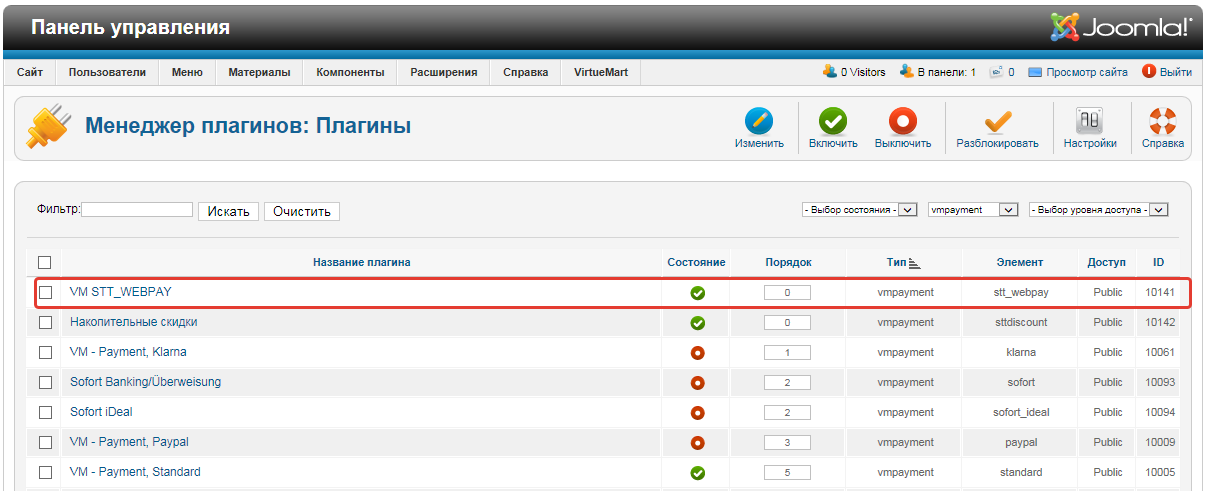
4. Заходим в VM-способы оплаты. Добавляем новый способ оплаты и указываем плагин. Сохраняем.
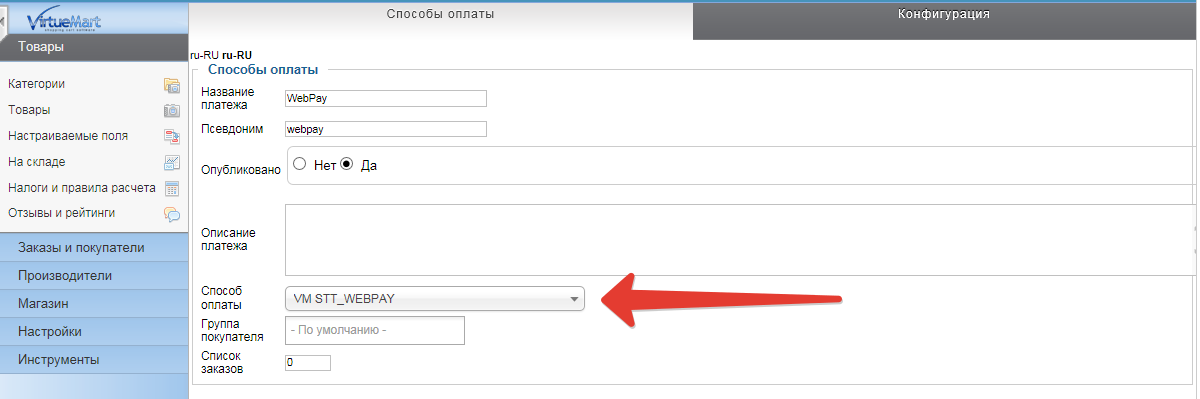
5. Во вкладке "Конфигурация" созданного способа оплаты указываем Идентификатор магазина, Наименование магазина и Секретный ключ
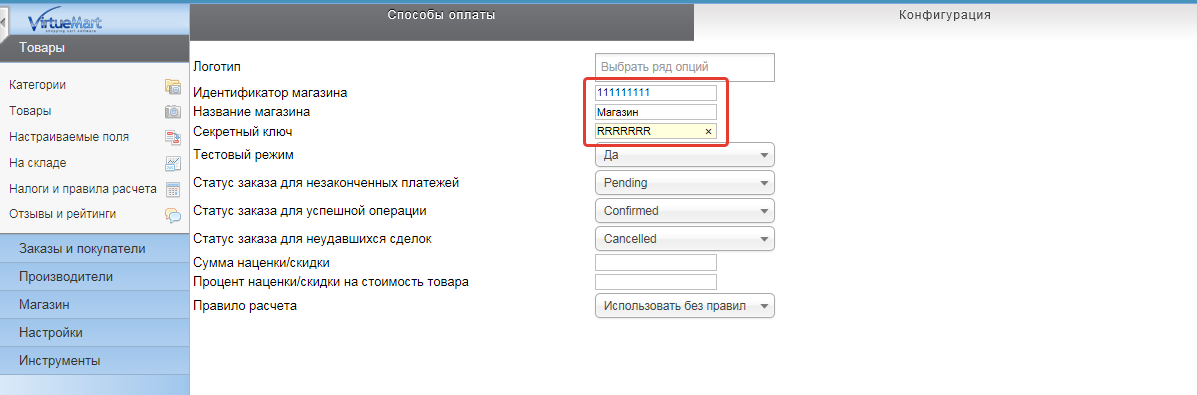
Идентификатор магазина и Секретный ключ берем из настроек WebPay:
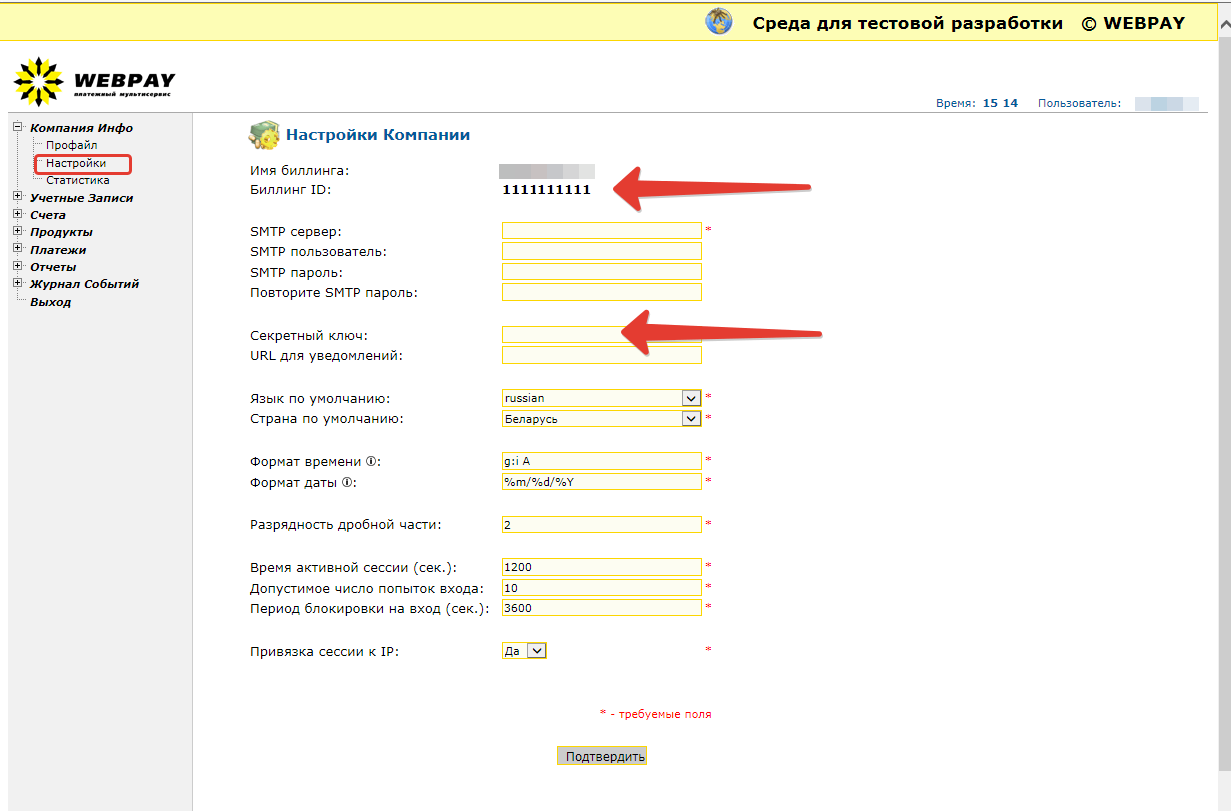
6. Сохраняем. Не забываем опубликовать способ оплаты.
7. Тестируем - после оформления заказа Вас перенаправит на тестовую страницу WebPay. Для проведения тестовых транзакций, можно использовать следующие параметры карточки (только в тестовой среде):
Тип: Visa
Номер: 4XXX XXXX XXXX XXXX
CVC/CVC2: любые три цифры,
срок действия карточки: любой.
8. После проведения тестового платежа корзина должна очиститься, а статус заказа смениться на Confirmed. При этом, если это установлено в настройках VM, должны быть отправлены письма покупателю и продавцу.

Продажа скачиваемых товаров в VirtueMart 3
Плагин настраиваемого поля для Virtuemart 3. Позволяет владельцам интернет-магазинов на VirtueMart 3 организовать продажу виртуальных (скачиваемых) товаров. После оплаты товара покупателем, ему на почту придет уведомление со ссылкой на скачивание товара. Кроме того, если пользователь зарегистрирован у вас на сайте, то в карточке товара вместо кнопки "Добавить в корзину" покупатель увидит ссылку на файл товара.
Порядок установки и настройки:
1. Установить плагин через менеджер расширений админ.панели
2. Включить плагин в менеджере плагинов
3. Зайти в Virtuemart-Товары-Настраиваемые поля
4. Создать новое настраиваемое поля. Тип - плагин, в поле "Выберите плагин" выбрать из списка Виртуальный товар. Обязательно укажите значение поля "Атрибут корзины" - да. На сегодня в русской локализации VirtueMart 3 два поля "Атрибут корзины". Первое значение - Да, второе - Нет. В английской версии второе поле называется "Cart Input".
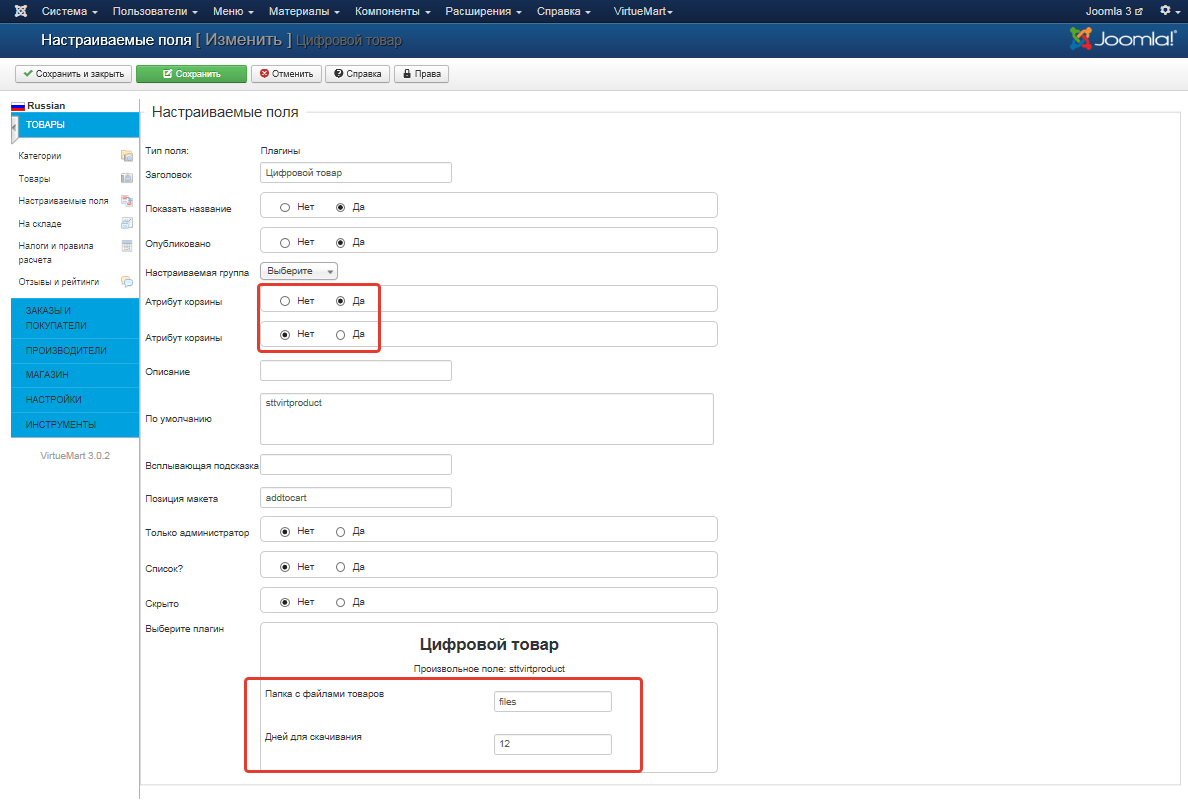
5. Сохранить настраиваемое поле и в настройках ввести название папки, в которой на сайте будут храниться файлы виртуальных товаров.
Например, создайте в корне Вашего сайта папку "prodfiles" и в настройках так и введите - "prodfiles"
Желательно защитить папку от прямого доступа. Например, создайте в этой папке файл .htaccess и поместите в него строку Deny from all. Можно указать папку, которая будет недоступна с интернета аналогично папке vmfiles - для этого перед именем папки поставьте "../" и разместите папку в каталоге на уровень выше, чем корневой каталог вашего сайта.
Если Ваши файлы хранятся на Яндекс Диске, то папку указывать не нужно.
6. В папку, предназначенную для виртуальных товаров, закачайте файлы товаров.
7. У каждого виртуального товара заходим в настройки, вкладка Настраиваемые поля, из списка 'Тип поля' выбираем наше настраиваемое поле, созданное в п 4-5, добавляем и указываем имя файла и наименования для покупателя. Если товар должен содержать несколько файлов, добавьте столько настраиваемых полей, сколько у Вас файлов.
Возможно хранить файлы на яндекс диске. В этом случае, в поле "Имя файла" впишите публичную ссылку на файл.
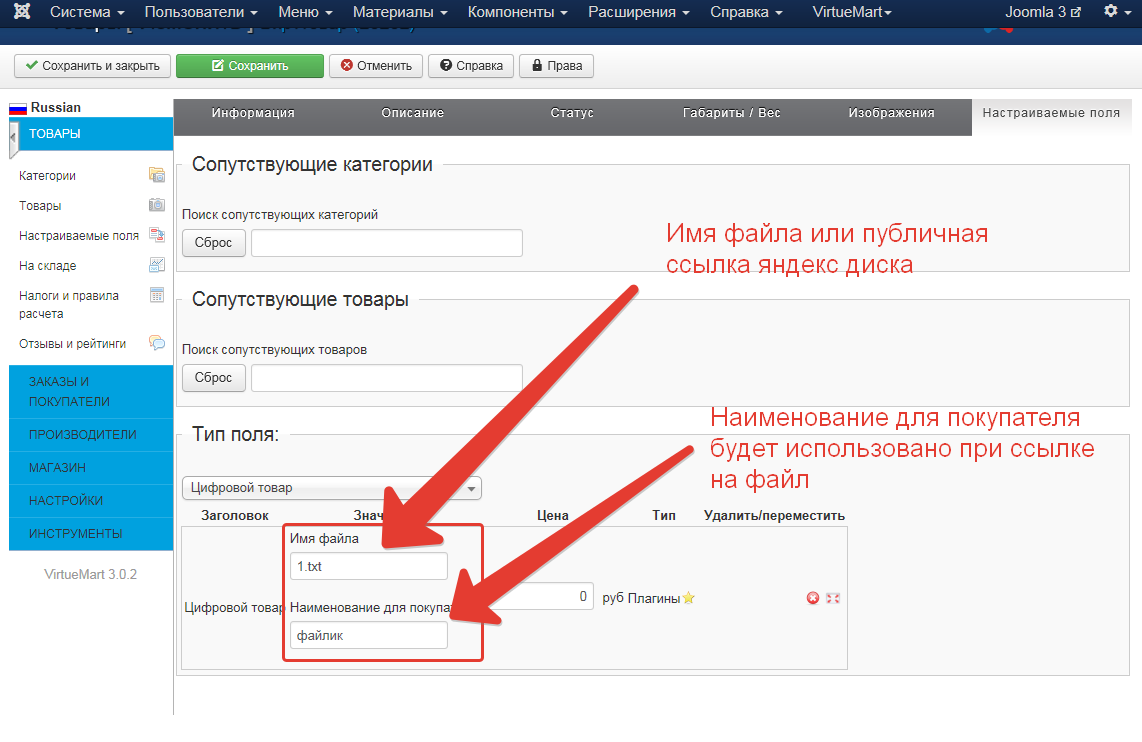
8. В способы доставки добавляем что-нибудь типа "Скачивание файла". Это ни на что не влияет, просто чтобы был способ доставки.



